Sinasaklaw ng artikulong ito kung paano mo mailista ang lahat ng trabaho sa crontab para sa system, kasalukuyang mga user, at iba pang mga user. Mukhang maganda? Magsimula na tayo.
Paano Maglista ng Mga Trabaho ng cron
Ang crontab ay naglilista ng mga trabaho batay sa isang user, at may pribilehiyo ng administrator, maaari mong tingnan ang mga trabaho ng isa pang user.
1. Pagtingin sa Mga Trabaho ng Cron para sa Kasalukuyang Gumagamit
Kapag gumagawa ng cron job, tukuyin kung aling user ang nasa ilalim ng naka-iskedyul na trabaho. Kung walang tinukoy na user, iniiskedyul ng crontab file ang trabaho para sa kasalukuyang naka-log na user. Sa kasong iyon, maaari mong gamitin ang sumusunod na command upang ilista ang mga naka-iskedyul na trabaho para sa kasalukuyang user:
$ crontab -l
Sa sumusunod na output, maaari mong tandaan ang mga naka-iskedyul na trabaho na nakalista sa ibaba ng file:

2. Pagtingin sa Lahat ng Mga Trabaho sa Cron ng Ibang User
Upang tingnan ang mga trabaho ng isa pang user, gamitin mo ang -sa flag na sinusundan ng kanilang username. Gayundin, kakailanganin mo ng pribilehiyo ng administrator para gumana ito. Halimbawa, tinitingnan ng sumusunod na command ang mga cron job ng isang user na pinangalanan linuxhint1.
$ sudo crontab -l -u linuxhint1Ang mga trabaho ng iyong target na user ay ipapakita sa isang crontab file tulad ng ipinapakita sa ibaba:
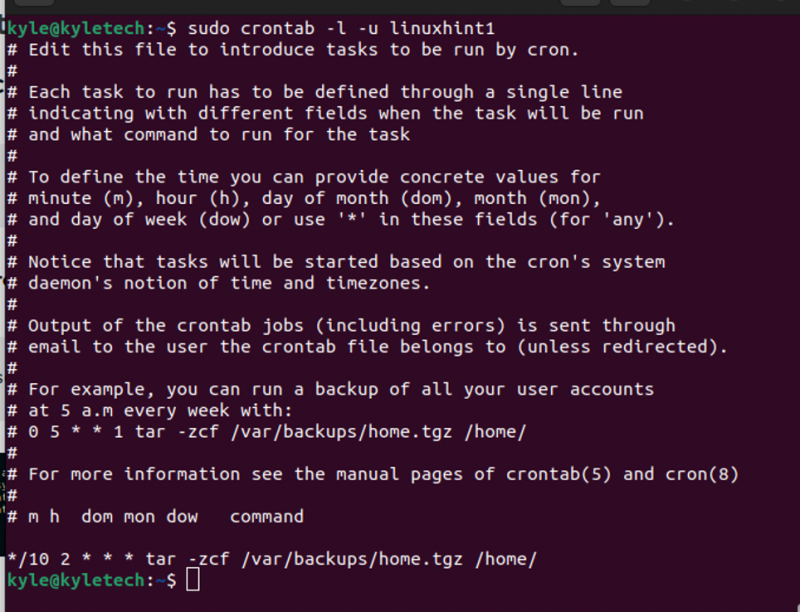
3. Pagtingin sa Lahat ng Mga Trabaho ng cron bilang Root
Ang crontab sa direktoryo ng spool ay hindi naglilista ng mga trabaho para sa root user. Upang tingnan ang crontab na naglalaman ng iba't ibang mga trabaho para sa buong system, buksan ang /etc/crontab file.
$ less /etc/crontab 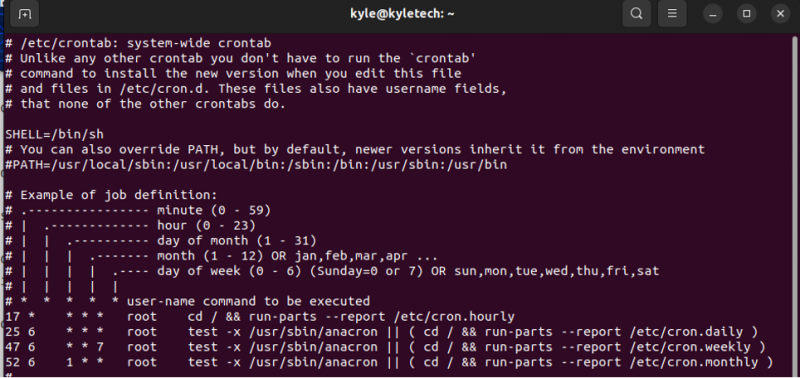
Inililista ng nakaraang output ang lahat ng mga cron job para sa buong system. Tandaan na mayroong apat na kategorya ng mga trabaho sa system. Ang oras-oras , araw-araw, lingguhan, at buwanan mga trabaho. Kung gusto mong i-edit ang system crontab, maaari mo itong buksan gamit ang isang editor tulad ng nano . Ang utos para doon ay magiging tulad ng ipinapakita sa ibaba. Tandaan na dapat ay root user ka para ma-access ang crontab file.
# nano /etc/crontabUpang tingnan ang lahat ng oras-oras cron jobs, patakbuhin ang sumusunod na command:
# ls -la /etc/cron.hourly 
Sa nakaraang output, wala kaming oras-oras na cron job. Bilang default, dapat kang makakuha ng isang resulta na katulad ng sa itaas na may dalawang direktoryo at ang .placeholder, na tumutulong na maiwasan ang hindi sinasadyang pagtanggal ng mga direktoryo sa iyong system ng manager ng package.
Upang tingnan ang araw-araw cron jobs, gamitin ang sumusunod na command:
# ls -la /etc/cron.daily 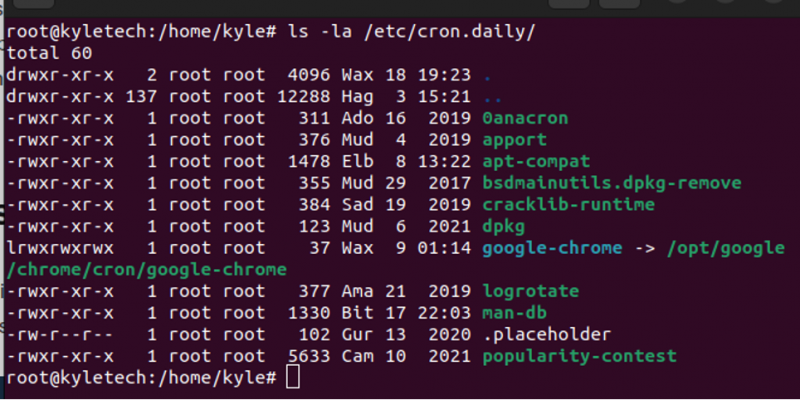
Maaari mong tandaan ang mga pang-araw-araw na trabaho para sa iba't ibang mga proseso ng system sa nakaraang output.
Katulad nito, ang sumusunod na command ay naglilista ng lahat ng lingguhan mga trabaho sa cron.
# ls -la /etc/cron.weekly 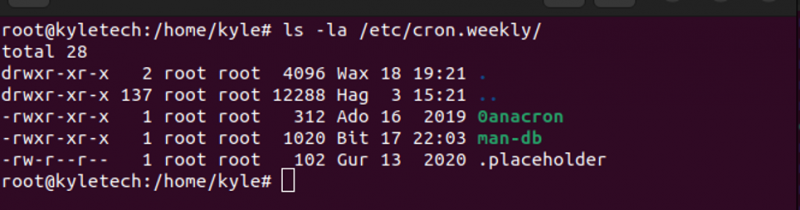
Panghuli, maaari mong tingnan ang system buwanan cron jobs gamit ang sumusunod na command:
# ls -la /etc/cron.monthly 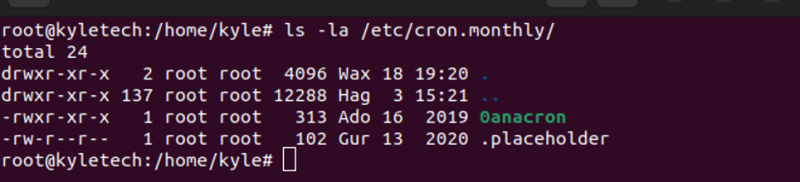
Mayroon lang kaming isang buwanang cron job, tulad ng ipinapakita sa itaas.
4. Pagtingin sa Mga Trabaho ng Cron para sa Mga Tukoy na Aplikasyon
Posibleng ilista ang mga cron job para sa iba't ibang application na tumatakbo sa iyong system. Dito, maaari mong piliin ang kategorya upang tingnan ang partikular na application. Halimbawa, tinitingnan ng sumusunod na command ang pang-araw-araw na cron job para sa Google Chrome:
# cat /etc/cron.daily/google-chrome 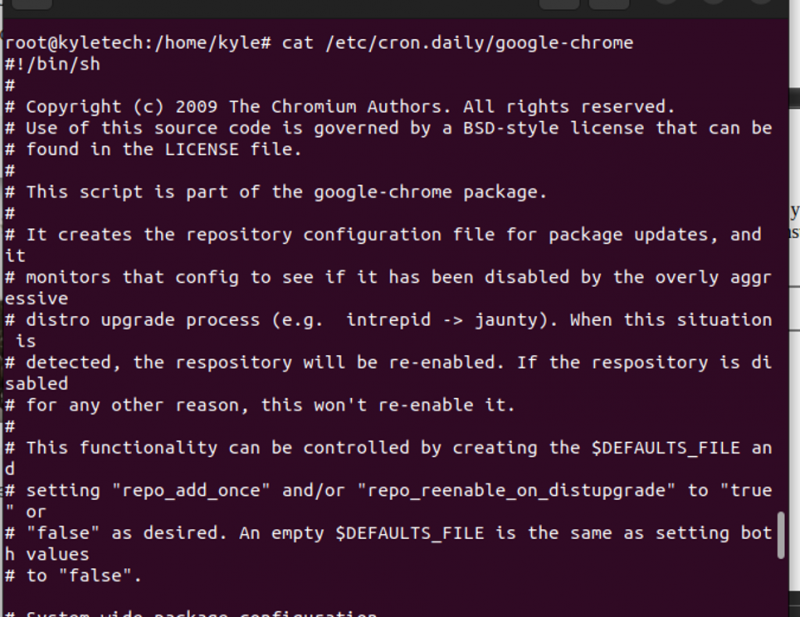
Konklusyon
Ang pakikipagtulungan sa cron upang i-automate ang mga script at trabaho para sa iyong Linux system o server ay kamangha-mangha. Sinaklaw namin ang iba't ibang paraan upang mailista mo ang lahat ng mga trabaho sa crontab, kabilang ang para sa kasalukuyang user, isa pang user, at pakikipagtulungan sa root upang makakuha ng mga trabaho sa cron ng system. Dagdag pa, tinalakay namin kung paano mo mailista ang oras-oras, araw-araw, lingguhan, at buwanang mga trabaho. Subukan ito at tingnan ang iyong mga cron job.